Slik aktiverer du eksternt skrivebord (RDP) i Windows 10
Remote Desktop Protocol, eller bare RDP, er en spesiell nettverksprotokoll som lar en bruker opprette en forbindelse mellom to datamaskiner og få tilgang til skrivebordet til en ekstern vert. Den brukes av Remote Desktop Connection. Den lokale datamaskinen blir ofte referert til som "klienten". I denne artikkelen skal vi se hvordan du konfigurerer Windows 10 for å tillate innkommende RDP-tilkoblinger og koble til en ekstern vert.
Annonse
Før vi fortsetter, her er noen detaljer om hvordan RDP fungerer. Selv om enhver utgave av Windows 10 kan fungere som eksternt skrivebordsklient, må du kjøre Windows 10 Pro eller Enterprise for å være vert for en ekstern økt. Du kan koble til en Windows 10 Remote Desktop-vert fra en annen PC som kjører Windows 10, eller fra en tidligere Windows-versjon som Windows 7 eller Windows 8, eller Linux. Windows 10 leveres med både klient- og serverprogramvare rett ut av esken, så du trenger ikke installert ekstra programvare. Jeg vil bruke Windows 10 "Creators Update" versjon 1703 som en ekstern skrivebordsvert.
Her er hvordan aktivere RDP i Windows 10.
For å tillate og konfigurere innkommende RDP-tilkoblinger i Windows 10, gjør følgende.
Trykk Win + R hurtigtaster på tastaturet. Kjør-dialogen vises på skjermen, skriv inn følgende i tekstboksen og trykk Enter:
SystemPropertiesAvansert

Avanserte systemegenskaper åpnes.

Gå til Remote-fanen.
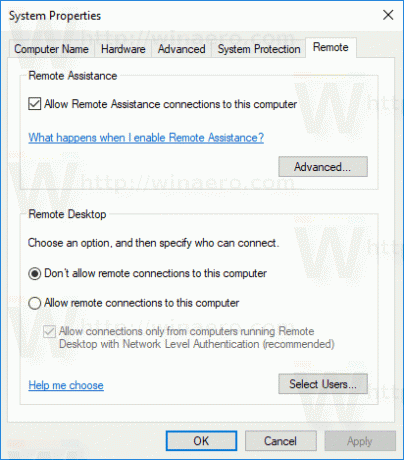
Velg alternativet i boksen "Eksternt skrivebord". Tillat eksterne tilkoblinger til denne datamaskinen. Den er deaktivert som standard.
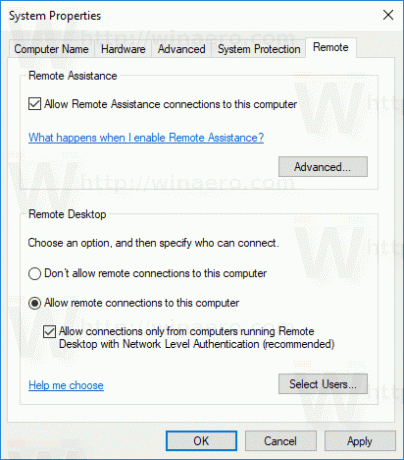
Hvis du skal koble til denne datamaskinen fra Windows Vista eller Windows XP, fjern merket for alternativet "Tillat tilkoblinger kun fra datamaskiner som kjører eksternt skrivebord med nettverksnivåautentisering". Ellers vil ikke eldre versjoner av Windows kunne koble til eksternt skrivebord.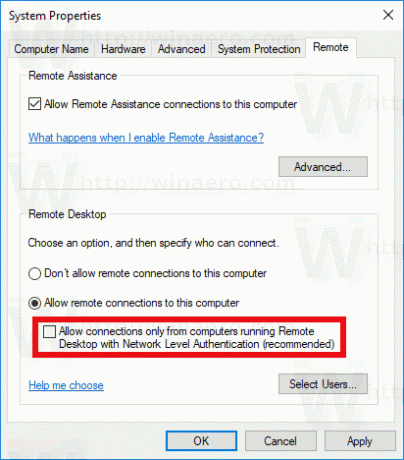
Brukere med administrative rettigheter har allerede rettigheter til å koble til over RDP. Hvis du trenger å tillate tilkoblingen for en vanlig brukerkonto, klikker du på "Velg brukere"-knappen. I skjermbildet nedenfor tillot jeg tilkoblingen for brukeren Bob, som har en vanlig brukerkonto.
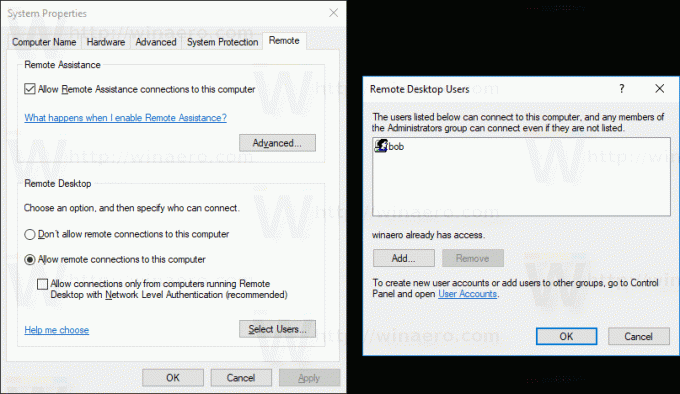
Det er det! Se nå Slik kobler du til Windows 10 ved hjelp av Remote Desktop (RDP).

